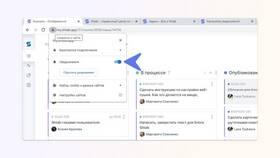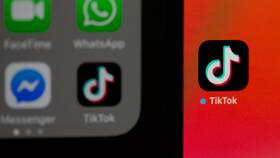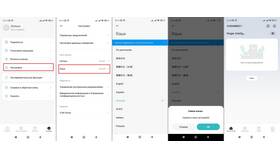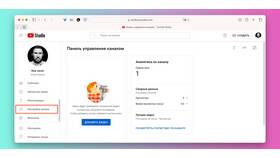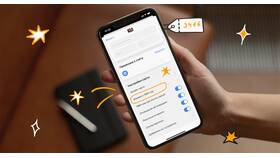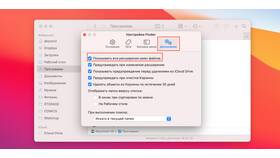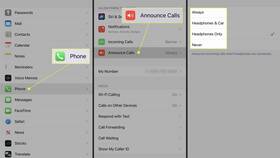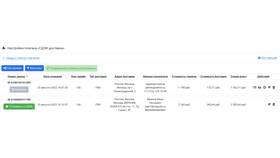Настройка уведомлений позволяет контролировать получаемые оповещения от приложений, сервисов и устройств. Рассмотрим процесс изменения параметров уведомлений на различных платформах.
Содержание
Изменение уведомлений на смартфоне
Для Android
- Откройте "Настройки" устройства
- Перейдите в раздел "Уведомления"
- Выберите нужное приложение
- Настройте параметры оповещений
- Сохраните изменения
Для iOS
| Шаг | Действие |
| 1 | Откройте "Настройки" |
| 2 | Перейдите в "Уведомления" |
| 3 | Выберите приложение для настройки |
| 4 | Измените параметры отображения |
Настройка веб-уведомлений
- В браузере Chrome: Настройки → Конфиденциальность → Настройки сайтов → Уведомления
- В Firefox: Настройки → Конфиденциальность → Разрешения → Уведомления
- В Safari: Настройки → Веб-сайты → Уведомления
Изменение email-уведомлений
- Войдите в свой почтовый аккаунт
- Откройте настройки профиля
- Найдите раздел "Уведомления"
- Выберите типы писем для получения
- Укажите частоту оповещений
Настройка системных уведомлений Windows
| Параметр | Путь настройки |
| Центр уведомлений | Параметры → Система → Уведомления |
| Звуки оповещений | Панель управления → Звук → Звуки схемы |
Отключение ненужных уведомлений
- Определите источники раздражающих оповещений
- Используйте функцию "Отключить уведомления"
- Для важных сервисов настройте приоритет
- Включите "Тихий режим" в нужное время
Рекомендации по настройке
Оптимальная конфигурация уведомлений:
- Оставьте только важные оповещения
- Настройте группировку похожих уведомлений
- Используйте разные звуки для категорий
- Включите превью только для доверенных приложений
Грамотная настройка уведомлений помогает снизить информационную нагрузку и сосредоточиться на важных событиях. Регулярно проверяйте и обновляйте параметры оповещений.